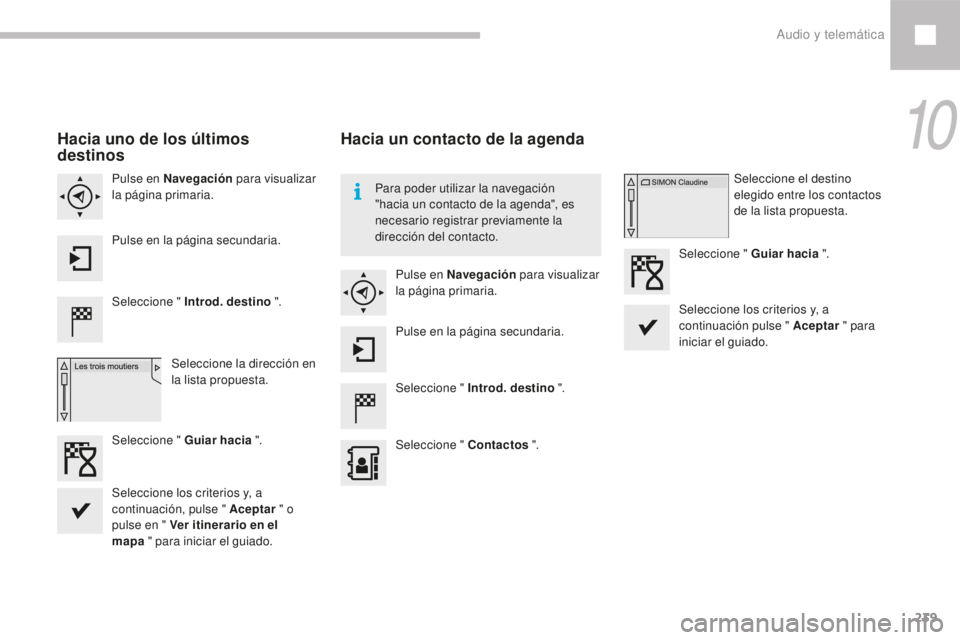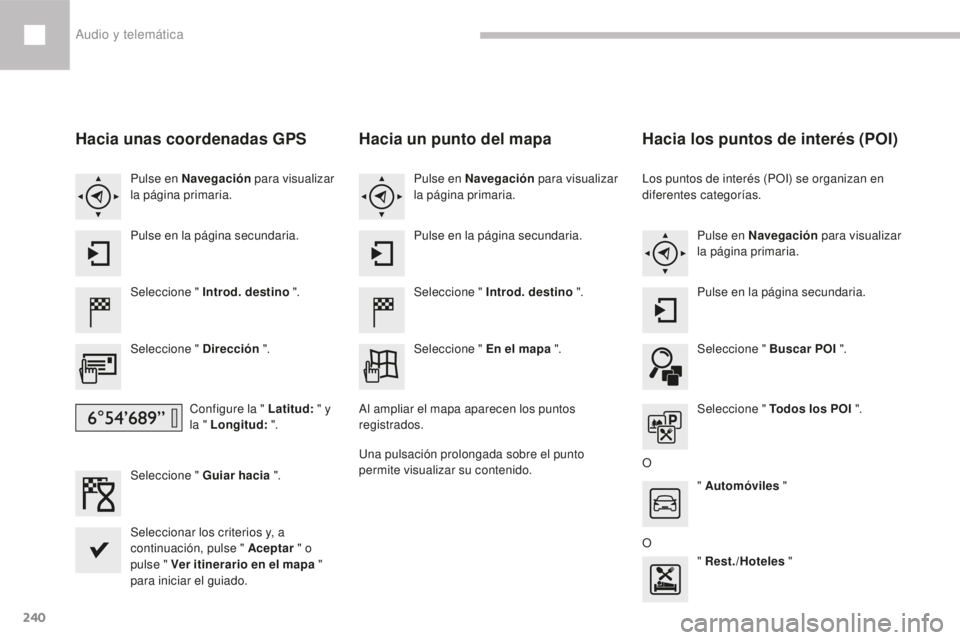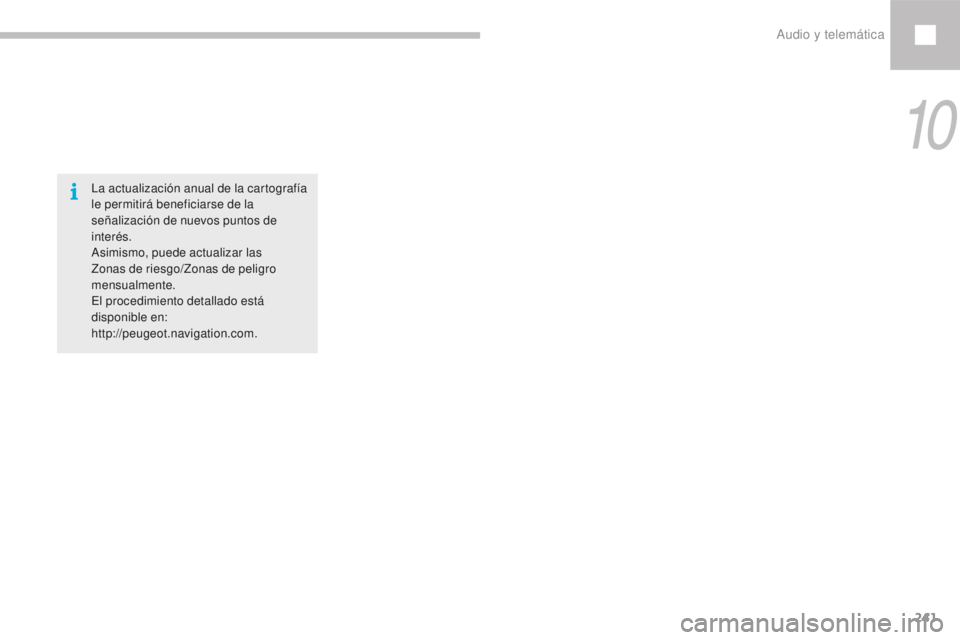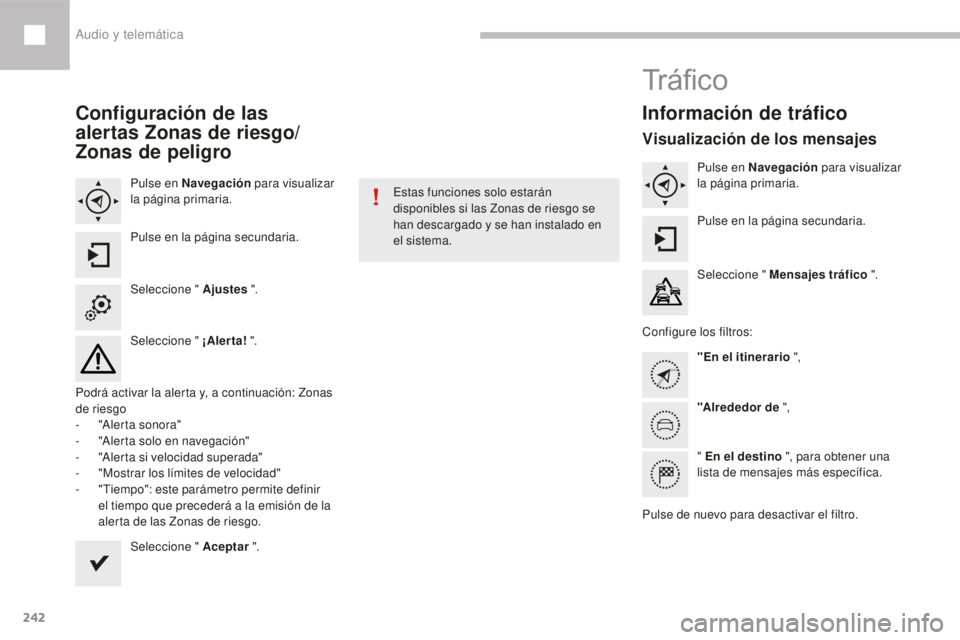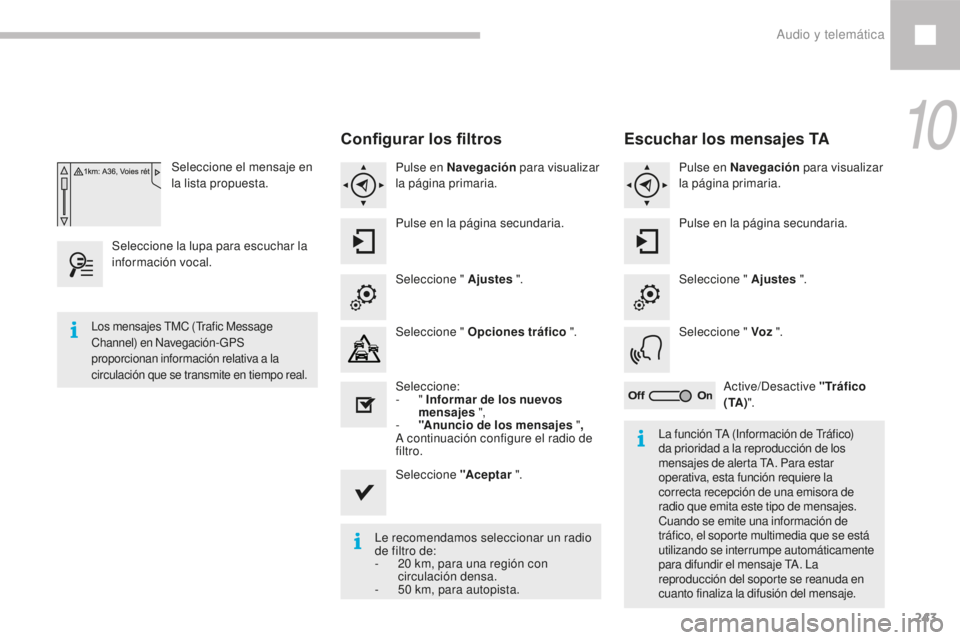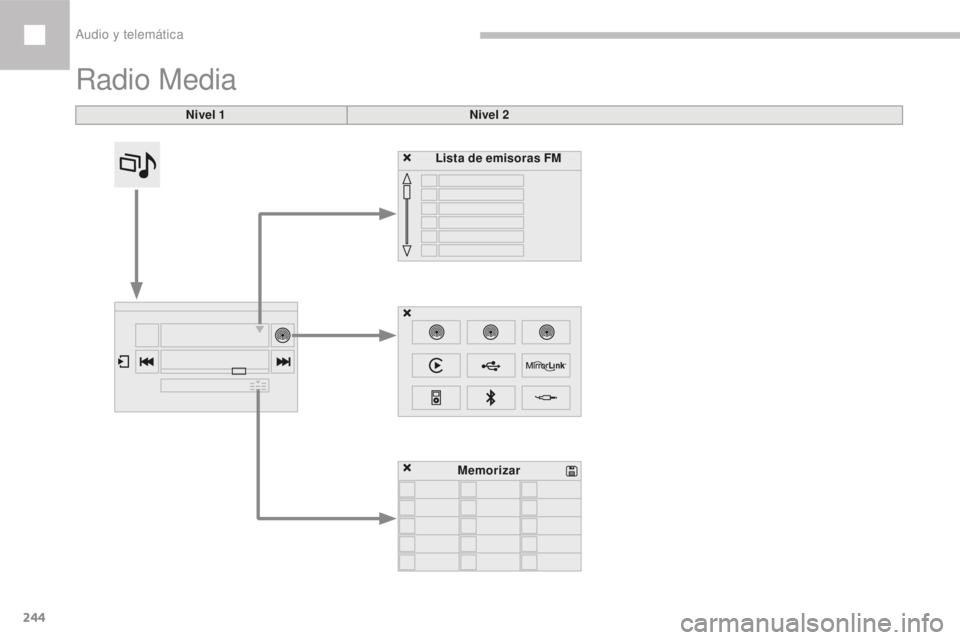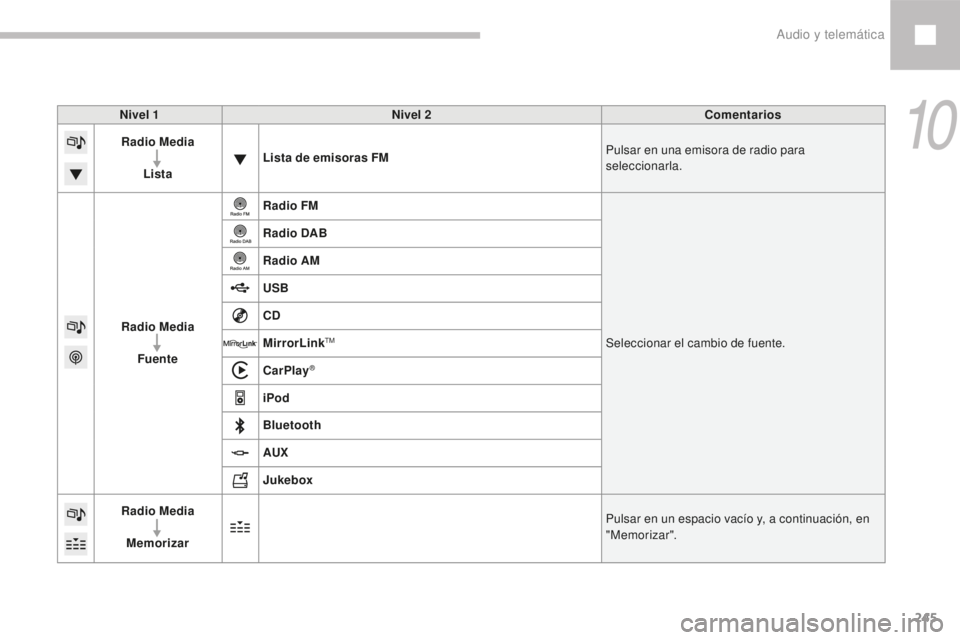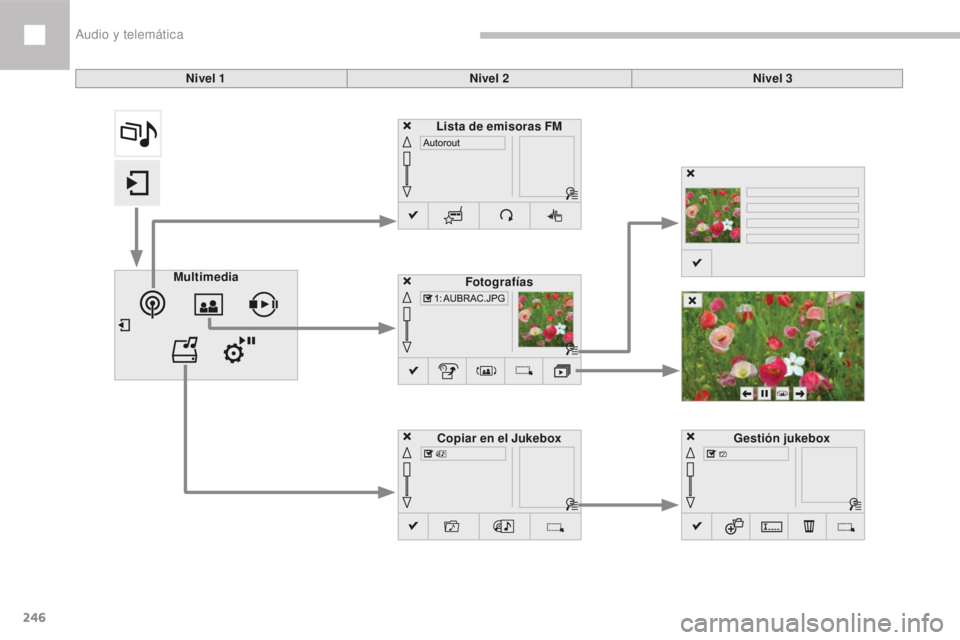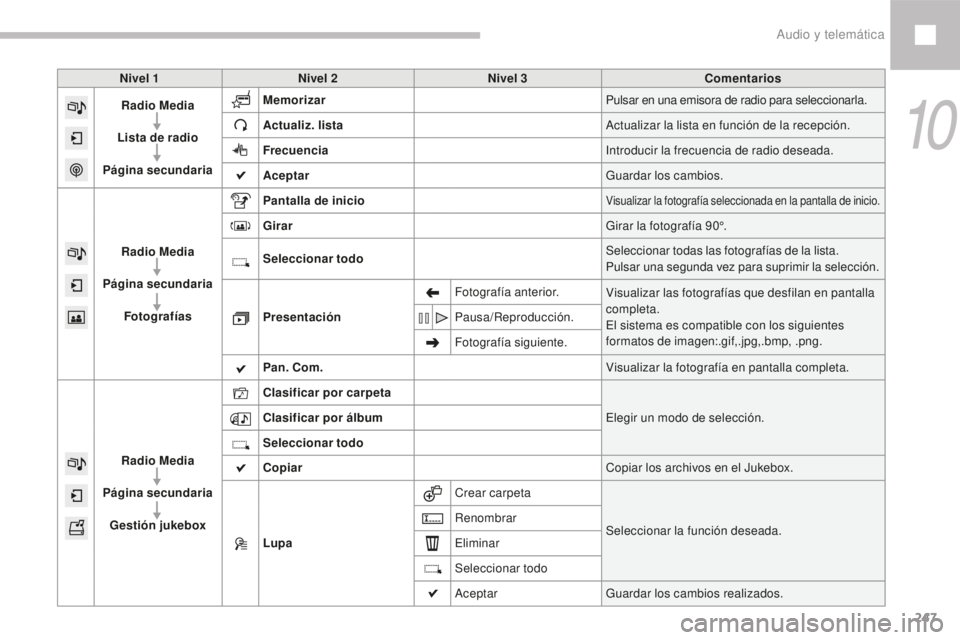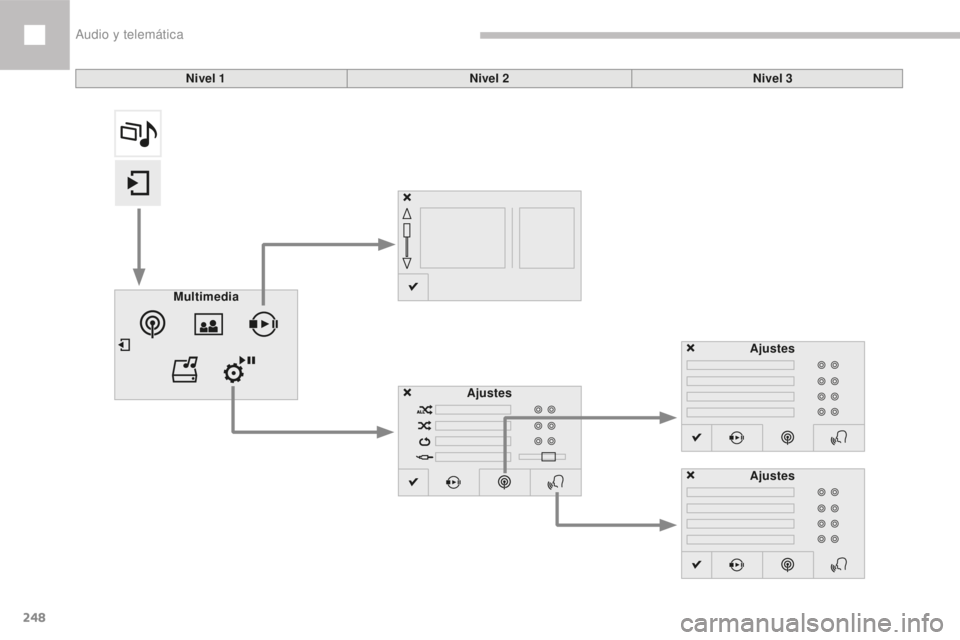Peugeot 208 2015 Manual del propietario (in Spanish)
Manufacturer: PEUGEOT, Model Year: 2015,
Model line: 208,
Model: Peugeot 208 2015
Pages: 424, tamaño PDF: 21.39 MB
Peugeot 208 2015 Manual del propietario (in Spanish)
208 2015
Peugeot
Peugeot
https://www.carmanualsonline.info/img/29/28296/w960_28296-0.png
Peugeot 208 2015 Manual del propietario (in Spanish)
Trending: USB, brake, fuel cap, audio, apple carplay, oil, sensor
Page 241 of 424
239
208_es_Chap10b_SMEGplus_ed01-2016
Hacia uno de los últimos
destinos
Seleccione " Introd. destino ".
Seleccione la dirección en
la lista propuesta.
Pulse en Navegación
para visualizar
la página primaria.
Pulse en la página secundaria.
Seleccione " Guiar hacia ".
Hacia un contacto de la agenda
Seleccione " Introd. destino ".
Seleccione " Contactos ".
Pulse en Navegación
para visualizar
la página primaria.
Pulse en la página secundaria. Seleccione el destino
elegido entre los contactos
de la lista propuesta.
Seleccione " Guiar hacia ".
Seleccione los criterios y, a
continuación pulse " Aceptar " para
iniciar el guiado.
Para poder utilizar la navegación
"hacia un contacto de la agenda", es
necesario registrar previamente la
dirección del contacto.
Seleccione los criterios y, a
continuación, pulse " Aceptar " o
pulse en " Ver itinerario en el
mapa " para iniciar el guiado.
10
Audio y telemática
Page 242 of 424
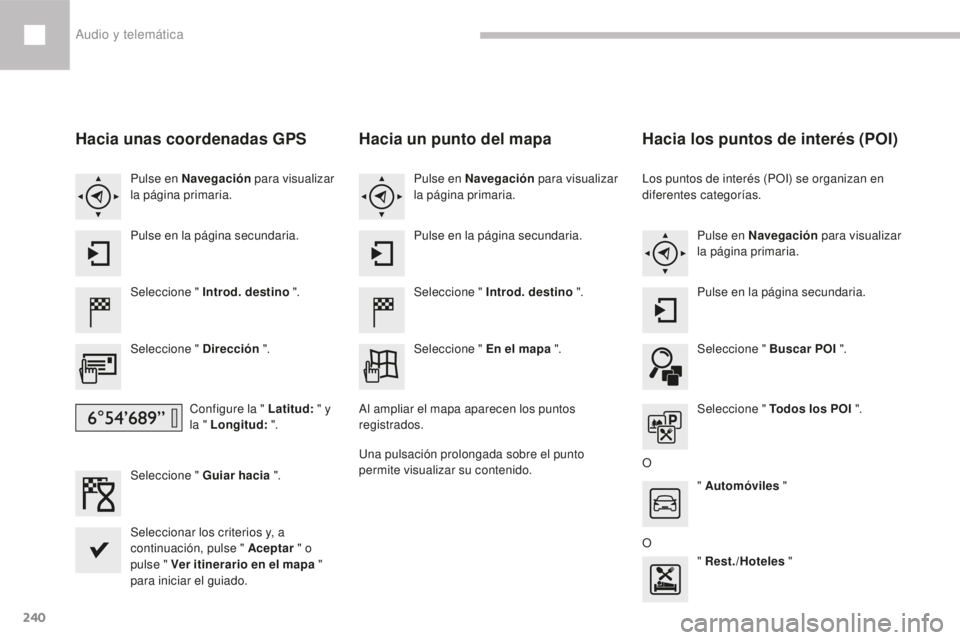
240
208_es_Chap10b_SMEGplus_ed01-2016
Hacia unas coordenadas GPS
Seleccione " Introd. destino ".
Seleccione " Dirección ".
Configure la " Latitud: " y
la " Longitud: ".
Seleccione " Guiar hacia ".
Seleccionar los criterios y, a
continuación, pulse " Aceptar " o
pulse " Ver itinerario en el mapa "
para iniciar el guiado. Pulse en Navegación para visualizar
la página primaria.
Pulse en la página secundaria.
Hacia un punto del mapa
Seleccione " Introd. destino ".
Seleccione " En el mapa ". Pulse en Navegación para visualizar
la página primaria.
Pulse en la página secundaria.
Al ampliar el mapa aparecen los puntos
registrados.
Una pulsación prolongada sobre el punto
permite visualizar su contenido.
Hacia los puntos de interés (POI)
Los puntos de interés (POI) se organizan en
diferentes categorías. Pulse en Navegación para visualizar
la página primaria.
Pulse en la página secundaria.
Seleccione " Buscar POI ".
Seleccione " Todos los POI ".
O " Automóviles "
O " Rest./Hoteles "
Audio y telemática
Page 243 of 424
241
208_es_Chap10b_SMEGplus_ed01-2016
La actualización anual de la cartografía
le permitirá beneficiarse de la
señalización de nuevos puntos de
interés.
Asimismo, puede actualizar las
Zonas de riesgo/Zonas de peligro
mensualmente.
El procedimiento detallado está
disponible en:
http://peugeot.navigation.com.
10
Audio y telemática
Page 244 of 424
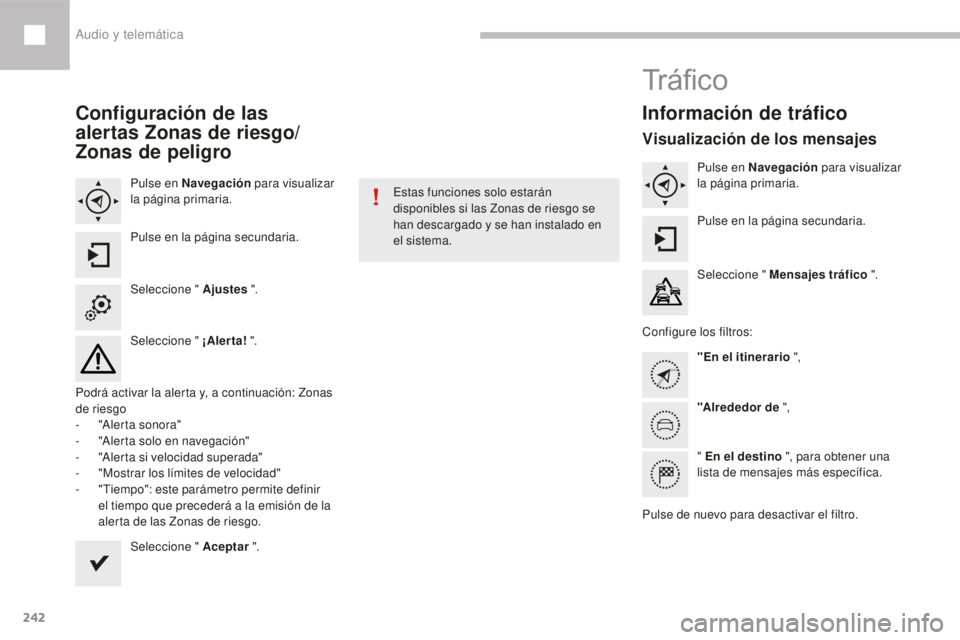
242
208_es_Chap10b_SMEGplus_ed01-2016
Configuración de las
alertas Zonas de riesgo/
Zonas de peligro
Pulse en Navegación para visualizar
la página primaria.
Pulse en la página secundaria.
Seleccione " Ajustes ".
Seleccione " ¡Alerta! ".
Podrá activar la alerta y, a continuación: Zonas
de riesgo
-
"
Alerta sonora"
-
"
Alerta solo en navegación"
-
"
Alerta si velocidad superada"
-
"
Mostrar los límites de velocidad"
-
"
Tiempo": este parámetro permite definir
el tiempo que precederá a la emisión de la
alerta de las Zonas de riesgo.
Seleccione " Aceptar ". Estas funciones solo estarán
disponibles si las Zonas de riesgo se
han descargado y se han instalado en
el sistema.
Tr á fi c o
Información de tráfico
Visualización de los mensajes
Pulse en Navegación
para visualizar
la página primaria.
Pulse en la página secundaria.
Seleccione " Mensajes tráfico ".
Configure los filtros: "En el itinerario ",
"Alrededor de ",
" En el destino ", para obtener una
lista de mensajes más específica.
Pulse de nuevo para desactivar el filtro.
Audio y telemática
Page 245 of 424
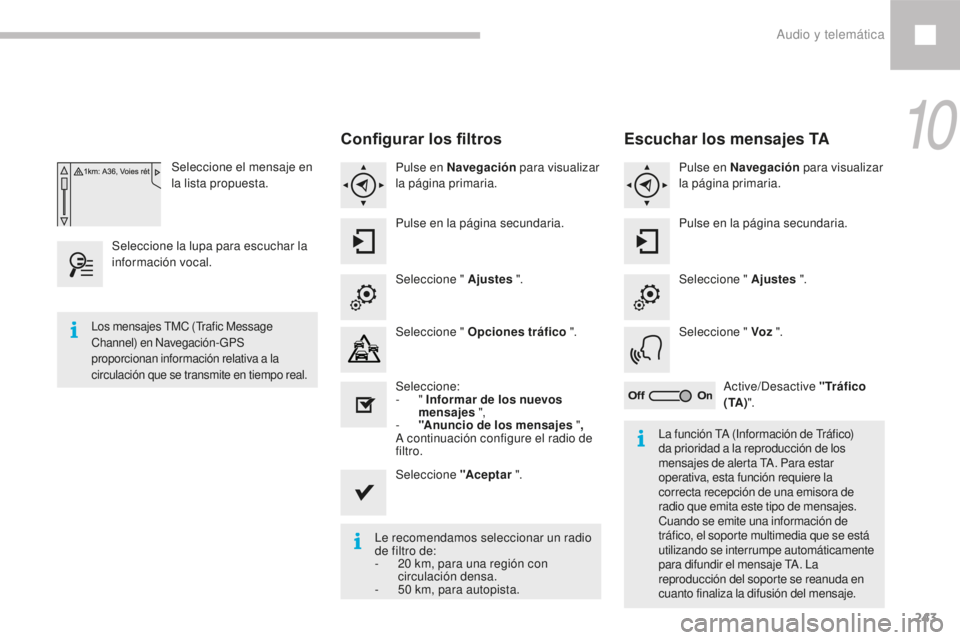
243
208_es_Chap10b_SMEGplus_ed01-2016
Seleccione el mensaje en
la lista propuesta.
Seleccione la lupa para escuchar la
información vocal.
Configurar los filtros
Pulse en Navegación para visualizar
la página primaria.
Pulse en la página secundaria.
Seleccione " Ajustes ".
Seleccione " Opciones tráfico ".
Seleccione:
-
" Informar de los nuevos
mensajes ",
-
"
Anuncio de los mensajes ",
A continuación configure el radio de
filtro.
Seleccione "Ac e p t a r ".
Le recomendamos seleccionar un radio
de filtro de:
-
2
0 km, para una región con
circulación densa.
-
5
0 km, para autopista.
Los mensajes TMC (Trafic Message
Channel) en Navegación-GPS
proporcionan información relativa a la
circulación que se transmite en tiempo real.
La función TA (Información de Tráfico)
da prioridad a la reproducción de los
mensajes de alerta TA. Para estar
operativa, esta función requiere la
correcta recepción de una emisora de
radio que emita este tipo de mensajes.
Cuando se emite una información de
tráfico, el soporte multimedia que se está
utilizando se interrumpe automáticamente
para difundir el mensaje TA. La
reproducción del soporte se reanuda en
cuanto finaliza la difusión del mensaje.
Escuchar los mensajes TA
Pulse en Navegación para visualizar
la página primaria.
Pulse en la página secundaria.
Seleccione " Ajustes ".
Seleccione " Voz ".
Active/Desactive "Tráfico
( TA ) ".
10
Audio y telemática
Page 246 of 424
244
208_es_Chap10b_SMEGplus_ed01-2016
Radio Media
Nivel 1Nivel 2
Lista de emisoras FM
Memorizar
Audio y telemática
Page 247 of 424
245
208_es_Chap10b_SMEGplus_ed01-2016
Nivel 1Nivel 2 Comentarios
Radio Media
Lista Lista de emisoras FM
Pulsar en una emisora de radio para
seleccionarla.
Radio Media Fuente Radio FM
Seleccionar el cambio de fuente.
Radio DAB
Radio AM
USB
CD
MirrorLink
TM
CarPlay®
iPod
Bluetooth
AUX
Jukebox
Radio Media
Memorizar Pulsar en un espacio vacío y, a continuación, en
"Memorizar".
10
Audio y telemática
Page 248 of 424
246
208_es_Chap10b_SMEGplus_ed01-2016
Nivel 1Nivel 2Nivel 3
Multimedia Fotografías
Gestión jukebox
Lista de emisoras FM
Copiar en el Jukebox
Audio y telemática
Page 249 of 424
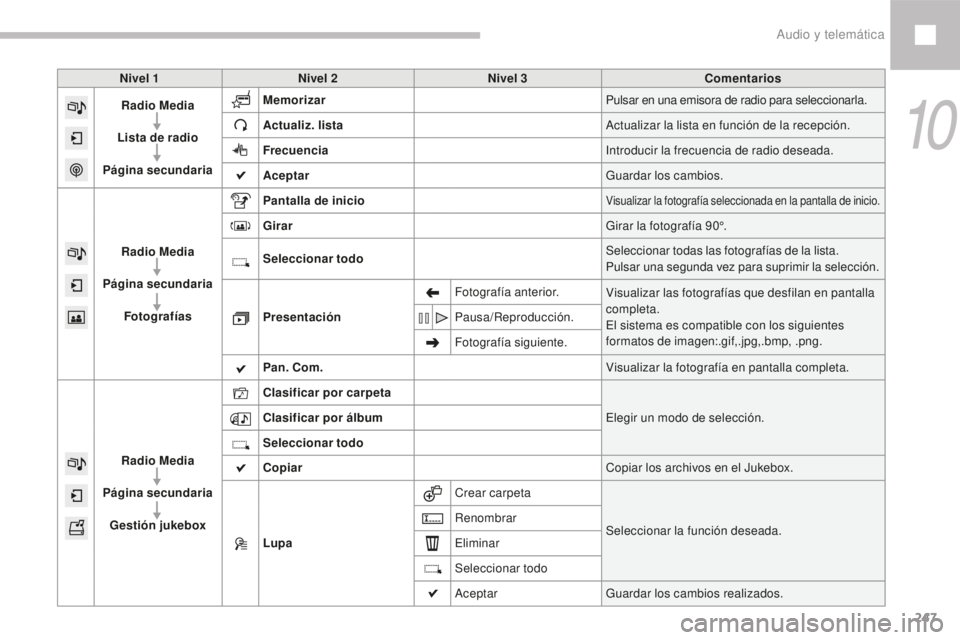
247
208_es_Chap10b_SMEGplus_ed01-2016
Nivel 1Nivel 2 Nivel 3 Comentarios
Radio Media
Lista de radio
Página secundaria Memorizar
Pulsar en una emisora de radio para seleccionarla.
Actualiz. lista Actualizar la lista en función de la recepción.
Frecuencia Introducir la frecuencia de radio deseada.
Aceptar Guardar los cambios.
Radio Media
Página secundaria Fotografías Pantalla de inicio
Visualizar la fotografía seleccionada en la pantalla de inicio.
Girar
Girar la fotografía 90°.
Seleccionar todo Seleccionar todas las fotografías de la lista.
Pulsar una segunda vez para suprimir la selección.
Presentación Fotografía anterior.
Visualizar las fotografías que desfilan en pantalla
completa.
El sistema es compatible con los siguientes
formatos de imagen:.gif,.jpg,.bmp, .png.
Pausa/Reproducción.
Fotografía siguiente.
Pan. Com. Visualizar la fotografía en pantalla completa.
Radio Media
Página secundaria Gestión jukebox Clasificar por carpeta
Elegir un modo de selección.
Clasificar por álbum
Seleccionar todo
Copiar Copiar los archivos en el Jukebox.
Lupa Crear carpeta
Seleccionar la función deseada.
Renombrar
Eliminar
Seleccionar todo
Aceptar
Guardar los cambios realizados.
10
Audio y telemática
Page 250 of 424
248
208_es_Chap10b_SMEGplus_ed01-2016
Nivel 1Nivel 2Nivel 3
Multimedia AjustesAjustes
Ajustes
Audio y telemática
Trending: bluetooth, ECU, child restraint, suspension, brake, USB port, ABS